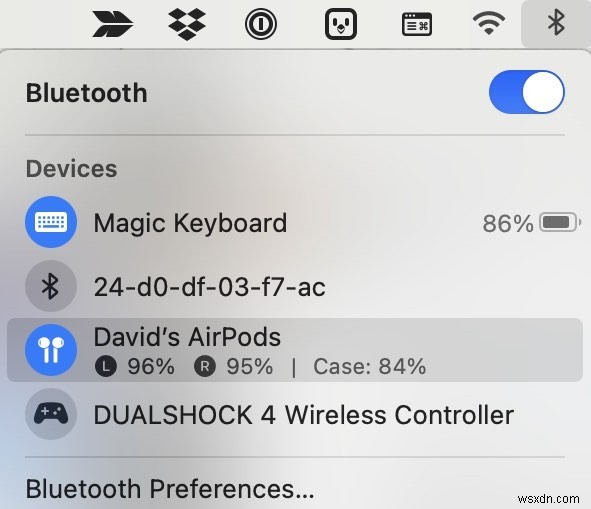
এয়ারপডগুলি অ্যাপল ব্যবহারকারীদের সঙ্গীত, পডকাস্ট এবং চলচ্চিত্র শোনার জন্য সবচেয়ে জনপ্রিয় পছন্দগুলির মধ্যে একটি হিসাবে দ্রুত বেড়েছে। আপনার এয়ারপডগুলি ব্যবহার করার সময়, আপনি একটি গুরুত্বপূর্ণ কল বা উত্তেজনাপূর্ণ সিনেমার দৃশ্যের মাঝখানে থাকাকালীন তাদের ব্যাটারির শক্তি সম্পূর্ণরূপে হারাতে আপনি চান শেষ জিনিসটি। সৌভাগ্যক্রমে, আপনার এয়ারপডগুলি আপনার ব্যাটারি লাইফ ট্র্যাক করা অবিশ্বাস্যভাবে সহজ করে তোলে। এখানে কিছু সহজ উপায় রয়েছে যা আপনি আপনার AirPods এর ব্যাটারি লাইফ পরীক্ষা করতে পারেন৷
৷একটি স্ন্যাপ হিসাবে সহজ

আপনার এয়ারপডগুলিতে ব্যাটারি লাইফ পরীক্ষা করার দ্রুততম এবং সহজতম উপায়গুলির মধ্যে একটি হল কেবল কেসটি খোলা। যখনই আপনার এয়ারপডগুলি আপনার আইফোন বা আইপ্যাডের পাশে থাকবে, কেসটি খুলুন এবং আপনার হোম স্ক্রীনটি দেখুন। কয়েক সেকেন্ড পরে, আপনি আপনার স্ক্রীনের নীচে একটি প্রম্পট দেখতে পাবেন যা আপনাকে আপনার এয়ারপডের ব্যাটারির স্থিতি এবং চার্জিং কেস দেখায়৷
একটি ম্যাকে (iMac, MacBook/Pro)
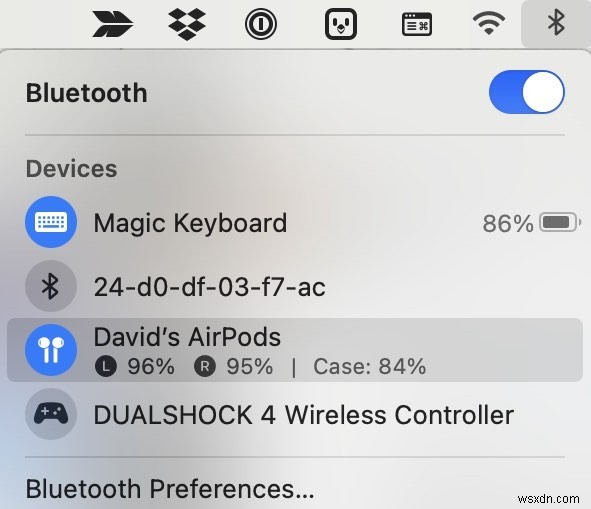
একটি Mac এ AirPods ব্যাটারি পরীক্ষা করতে, AirPods কেসটি খুলুন এবং আপনার মেনু বারের উপরের ডানদিকে ব্লুটুথ প্রতীকে ক্লিক করুন। দ্রুততম ফলাফলের জন্য, আপনার AirPods সংযুক্ত থাকা উচিত, কিন্তু আপনি যখন AirPods প্রতীকে ক্লিক করেন বা হোভার করেন, তখন এটি বর্তমান ব্যাটারি লাইফ প্রদর্শন করবে৷
উইজেট যোগ করা
iOS 14 প্রকাশের সাথে, উইজেট ব্যবহার করে আপনার AirPods ব্যাটারি লাইফ পরীক্ষা করার জন্য এখন দুটি ভিন্ন পদ্ধতি রয়েছে। হোম স্ক্রীন বা লক স্ক্রীন থেকে সরাসরি সোয়াইপ করার পাশাপাশি সরাসরি আপনার হোম স্ক্রীনে উইজেট যোগ করা আপনাকে আপনার AirPods-এ ব্যাটারি লাইফ দেখতে সাহায্য করতে পারে। হোম বা লক স্ক্রিনের জন্য, ডানদিকে সোয়াইপ করুন যাতে আপনি আপনার আজকের ভিউ দেখতে পান।

1. নীচে স্ক্রোল করুন এবং সম্পাদনায় আলতো চাপুন৷ উপলব্ধ উইজেটগুলি উপস্থিত হলে, ব্যাটারি লাইফ উইজেট খুঁজুন এবং "যোগ করুন" বা "+" বোতামে আলতো চাপুন যাতে এটি তালিকায় উপস্থিত হয়।
2. আপনি উইজেটটিকে চারপাশে টেনে আনতে পারেন যাতে এটি উপরের, নীচে বা মাঝখানে যে কোনও জায়গায় প্রদর্শিত হয়৷
মনে রাখবেন যে ব্যাটারি উইজেট শুধুমাত্র আপনার AirPods ব্যাটারি লাইফ দেখায় না বরং আপনার iPhone এবং অ্যাপল পেন্সিল, অ্যাপল ওয়াচ ইত্যাদির মতো অন্য যেকোনো সংযুক্ত ডিভাইসের ব্যাটারি লাইফও দেখায়৷
আপনার হোম স্ক্রিনে ব্যাটারি উইজেট যোগ করা ব্যাটারি লাইফ ট্র্যাক করার আরেকটি দ্রুত এবং সহজ উপায়।
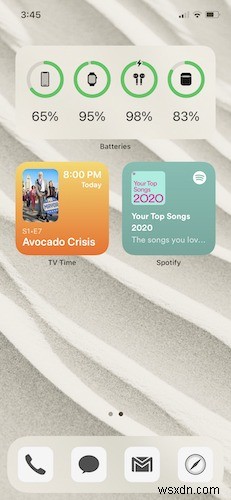
1. আপনার হোম স্ক্রীনে একটি খালি জায়গা স্পর্শ এবং ধরে রেখে শুরু করুন যতক্ষণ না অ্যাপগুলি ঝাঁকুনি শুরু হয়৷
2. যখন আপনি আপনার স্ক্রিনের উপরের বাম দিকে "+" চিহ্নটি প্রদর্শিত হবে, তখন এটিতে আলতো চাপুন৷
3. ব্যাটারি উইজেট সনাক্ত করুন৷ আপনি যেমন করবেন, আপনি লক্ষ্য করবেন যে উইজেটের জন্য আপনার কাছে একাধিক আকারের বিকল্প রয়েছে, তাই আপনার জন্য যেটি সবচেয়ে ভাল কাজ করে তা বেছে নিন।
4. একবার আপনি উপযুক্ত আকার নির্বাচন করলে, স্ক্রিনের নীচে "উইজেট যোগ করুন" এ ক্লিক করুন৷ উইজেটটি এখন আপনার স্ক্রীনে যোগ করা হয়েছে, এবং আপনি এটিকে সর্বোত্তম ফিটের জন্য এখানেও নিয়ে যেতে পারেন৷
সিরিকে জিজ্ঞাসা করুন
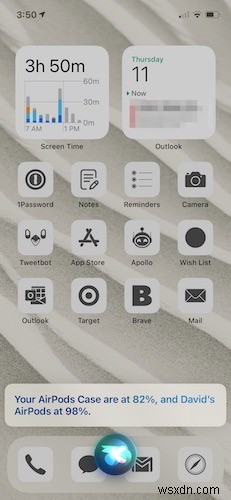
যখন আপনার ব্যাটারি লাইফ চেক করতে হবে তবে হাত মুক্ত থাকতে হবে, সিরি রেসকিউ। "হেই সিরি" বলুন এবং জিজ্ঞাসা করুন, "আমার এয়ারপডগুলিতে কত ব্যাটারি লাইফ বাকি আছে? ” বিকল্পভাবে, আপনি এটাও বলতে পারেন, “Hey Siri, AirPods ব্যাটারি লাইফ " এই বাক্যাংশগুলির বেশিরভাগ বৈচিত্র কাজ করবে এবং, Siri-এর কাছে একটি সফল অনুরোধের সাথে, তারপর আপনার ব্যাটারি লাইফ অনস্ক্রিন পড়বে বা দেখাবে৷
AirPods Max
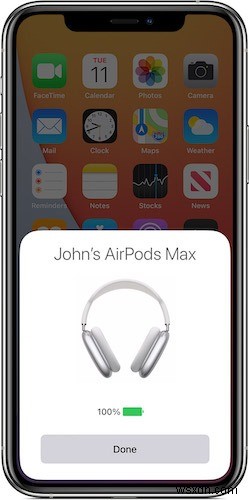
বিশেষ করে AirPods Max-এ, আপনি হেডসেট থেকেই ব্যাটারির আয়ু নির্ধারণ করতে পারেন যখন সেগুলি অন্য কোনও ডিভাইসের সাথে সংযুক্ত না থাকে। হেডফোনগুলি রিচার্জ না করার সময় বা তাদের স্মার্ট কেসের ভিতরে নয়েজ বোতাম টিপুন এবং কমপক্ষে 15 শতাংশ ব্যাটারি অবশিষ্ট থাকলে স্ট্যাটাস লাইট/এলইডি সবুজ রঙে দেখাবে৷ যদি একটি ছোট শতাংশ বাকি থাকে, সর্বোচ্চ অ্যাম্বার হিসাবে দেখাবে।
কোন পেয়ারড ডিভাইস নেই

যখন অন্যান্য সমস্ত পদ্ধতি ব্যর্থ হয় বা উপলব্ধ না থাকে, আপনি সর্বদা চার্জিং কেস থেকে আপনার এয়ারপডগুলিতে ব্যাটারি লাইফ পরীক্ষা করতে পারেন। কেসটি খুলুন এবং ছোট LED আলোর রঙ পরীক্ষা করুন। যদি এটি সবুজ হিসাবে দেখায়, AirPods তাদের চার্জের 50% এর বেশি উপলব্ধ থাকে। যদি এটি অ্যাম্বার দেখায় তবে সেগুলি 50% এর কম চার্জ হয়৷
অ্যাপল ওয়াচ
অ্যাপল ওয়াচ এত কিছু করে যে এটি আপনাকে আপনার এয়ারপডগুলির জন্য ব্যাটারি লাইফও দেখাতে পারে।
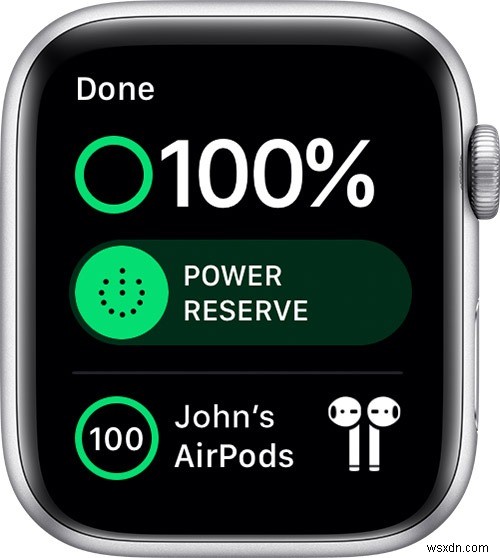
1. কন্ট্রোল সেন্টার দেখানোর জন্য ঘড়ির মুখের নীচে থেকে উপরে সোয়াইপ করে শুরু করুন৷
2. কন্ট্রোল সেন্টারের ভিতরে, ব্যাটারি শতাংশ আইকনে আলতো চাপুন যা প্রাথমিকভাবে শুধুমাত্র Apple ওয়াচের ব্যাটারি লাইফ দেখানোর মাধ্যমে শুরু হয়৷
3. যদি AirPods সংযুক্ত থাকে, তাহলে আপনি Apple Watch শতাংশের নিচে তাদের ব্যাটারি লাইফ দেখতে পাবেন।
চূড়ান্ত চিন্তা
এই তালিকায় উপলব্ধ যে কোনও পদ্ধতি ব্যবহার করা আপনাকে AirPods ব্যাটারি লাইফ ছাড়া নিজেকে খুঁজে পাওয়া থেকে বিরত রাখতে হবে। এখন আপনাকে যা করতে হবে তা হল আপনার এয়ারপডগুলিকে স্বয়ংক্রিয়ভাবে ডিভাইসগুলির মধ্যে স্যুইচ করা বন্ধ করতে একজন দক্ষ হয়ে উঠতে হবে৷


